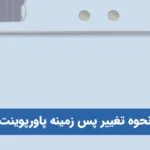یک پاورپوینت حرفه ای جذابیت های منحصر به فردی را دارد که یکی از آن ها استفاده از تصاویر خاص […]
یک پاورپوینت حرفه ای جذابیت های منحصر به فردی را دارد که یکی از آن ها استفاده از تصاویر خاص می باشد. همان اندازه که کیفیت تصویر مهم است استفاده از یک تصویر به شکل های مختلف نیز مهم است.
روش هایی در نحوه ی نمایش یک عکس وجود دارد که با یادگیری آن ها شما می توانید قالب تصویر را تغییر دهید به عبارتی این امکان وجود دارد که نیاز باشد قسمت هایی از یک عکس برش داده شود. برای دسترسی به بهترین نمونهها و سهولت در طراحی، میتوانید از گزینه دانلود قالب پاورپوینت آماده استفاده کنید تا قالبهای حرفهای و متنوع را در اختیار داشته باشید.
برش عکس در پاورپوینت به سادگی با چند کلیک ساده انجام می گیرد. در عین حال که این روش ساده است ولی بسیار پرکاربرد می باشد. شما می توانید با این روش تصویر خود را نسبت به تم و موضوع پاورپوینت خود در شکل های مختلف قالب کنید. به عنوان مثال زمانی را در نظر بگیرید که موضوع شما مرتبط با زنبور عسل است.
اگر بنا بر شکل مرتبط یعنی شکل چند ضلعی بگذارید و تصاویر را در قالب یک کادر چند ضلعی بگذارید پاورپوینت شما بسیار جالبتر از یک شکل معمولی خواهد بود. در ادامه به این آموزش ساده اما کاربردی می پردازیم.
برای افزایش کیفیت تصویر قبل و بعد از برش در پاورپوینت، ابتدا از تصاویر با رزولوشن بالا استفاده کنید تا پس از برش، وضوح تصویر حفظ شود و کیفیت کاهش نیابد. همچنین تنظیمات پیشفرض پاورپوینت برای خروجی تصاویر را میتوان با تغییر مقدار رزولوشن در ویرایشگر رجیستری به 300 dpi افزایش داد که باعث بهبود قابل توجه کیفیت تصاویر خروجی میشود.
پس از برش، بهتر است تصویر را در فرمتهای مناسب مانند PNG ذخیره کنید تا کیفیت و شفافیت آن حفظ شود. رعایت این نکات به شما کمک میکند تا تصاویر برشخورده در پاورپوینت، هم از نظر بصری جذابتر باشند و هم کیفیت مطلوبی داشته باشند.
میخواهیم با یک طرح ساده یک پاورپوینت حرفهای تولید کنیم. با استفاده از پاورپوینت رشته کامپیوتر میتوانید نمونههای مختلفی از پاورپوینتهای حرفهای با موضوعات متنوع را مشاهده کنید.
اضافه کردن تصویر بسیار ساده است. جهت افزودن تصویر به پاورپوینت وارد سربرگ Insert شده و با انتخاب گزینه Picture از مسیری که در آن ذخیره شده، تصویر دلخواه خود را به پاورپوینت اضافه کنید.
اکنون تصویر شما جهت برش و شکل دهی آماده است.
لازم به ذکر است که قبل از انتخاب فلش Crop می توانید به صورت مستقیم گزینه Crop را انتخاب کنید بدون اینکه نیاز باشد از طریق فلش این کار را انجام دهید. به عبارتی هر دو مسیر به یک عمل منجر می شود.
برای افزایش جذابیت تصاویر در پاورپوینت، میتوانید آنها را به شکلهای مرتبط با موضوع برش دهید. مثلا برای موضوع زنبور عسل، استفاده از برش چند ضلعی شش ضلعی شبیه سلول های کندو جلوه ای خلاقانه ایجاد میکند.
همچنین برش دایرهای برای پرترهها بسیار محبوب است و با گزینه Crop to Shape به راحتی قابل انجام است که باعث تمرکز بیشتر روی سوژه و زیبایی بصری اسلایدها میشود.
مقاله مرتبط با این موضوع کلیک کنید: خط کش در پاورپوینت + نمایش یا پنهان کردن خط کش
و در نهایت شما با یادگیری مراحل ذکر شده می توانید با کمی تمرین برش های حرفه ای انجام دهید و یک پاورپوینت حرفه ای طراحی کنید. کافی است کمی ابتکار عمل داشته باشید. با استفاده از روش های بالا و خلاقیتی که به کار می برید حرفه ای عمل کنید.